Adobe Premiere Pro, Adobe द्वारा विकसित एक टाइमलाइन-आधारित प्रोग्राम है। इसके अलावा, इसकी पूर्ण विशेषताओं वाले वीडियो संपादन विशेषताओं के कारण यह ऑल-इन-वन सॉफ़्टवेयर की सटीक परिभाषा है। हालाँकि, यदि आप इस सॉफ़्टवेयर पर एक नौसिखिया हैं, तो आप इसे किसी भी तरह से उपयोग करने के लिए जटिल पाएंगे क्योंकि यह पेशेवर उपयोग के लिए है। इसलिए, इस लेख में, आप इस बारे में बुनियादी प्रक्रिया सीखेंगे कि कैसे प्रीमियर प्रो में वीडियो घुमाएं. साथ ही इस कार्यक्रम के उपयोग से होने वाले लाभ और नुकसान के बारे में भी जानकारी दी जाएगी।
भाग 1. प्रीमियर प्रो के साथ लागू किए गए वीडियो को कैसे घुमाएं
जैसा कि ऊपर उल्लेख किया गया है, प्रीमियर प्रो वीडियो संपादन में सर्वोत्तम सुविधाओं का श्रेय देता है। इसके अलावा, यहां तक कि आपकी गलत एंगल्ड रिकॉर्डिंग भी Adobe के इस प्रोग्राम के साथ पूरी तरह से काम करने योग्य हो सकती है। आश्चर्यजनक रूप से, यह वीडियो संपादन सॉफ्टवेयर मैक और विंडोज ओएस दोनों पर डाउनलोड करने योग्य है। इसके मूल्य मूल्य को ध्यान में रखते हुए, प्रीमियर प्रो ने अभी भी अपनी व्यापक विशेषताओं के कारण विशेषज्ञों को प्रसन्न किया है जो अनुभवी संपादकों को अपने कार्यों को कुशलतापूर्वक करने में मदद करते हैं। तो बिना किसी और विराम के, आइए नीचे दिए गए सरल चरणों को देखें कि कैसे प्रीमियर प्रो में वीडियो घुमाएं सीसी 2021।
स्टेप 1एक नया प्रोजेक्ट शुरू करें
अपने पीसी में सॉफ्टवेयर डाउनलोड और इंस्टॉल करें। प्रोग्राम लॉन्च करें, फिर क्लिक करें नया काम टैब। प्रोजेक्ट का नाम सेट करें, फिर हिट करें ठीक है बटन।
चरण दोवीडियो फ़ाइल आयात करें
के लिए जाओ फ़ाइलें, फिर चुनें आयात टैब, अन्यथा क्लिक करें CTRL+I. अपने वीडियो का चयन करें, फिर इंटरफ़ेस पर, वीडियो को अंदर खींचें समय पैनल।
चरण 3वीडियो घुमाएँ
टाइमलाइन पर अपने अपलोड किए गए वीडियो पर क्लिक करें, फिर क्लिक करें प्रभाव. ऊपरी बाएँ भाग पर, Motion देखें, और उसके नीचे का ड्रॉप-डाउन बटन चुनें रोटेशन. अपने वांछित कोण पर समायोजित करें, और यदि सभी सेट हैं, तो वीडियो को क्लिक करके सहेजें त्वरित निर्यात इंटरफ़ेस के दाहिने ऊपरी-अधिकांश भाग पर।
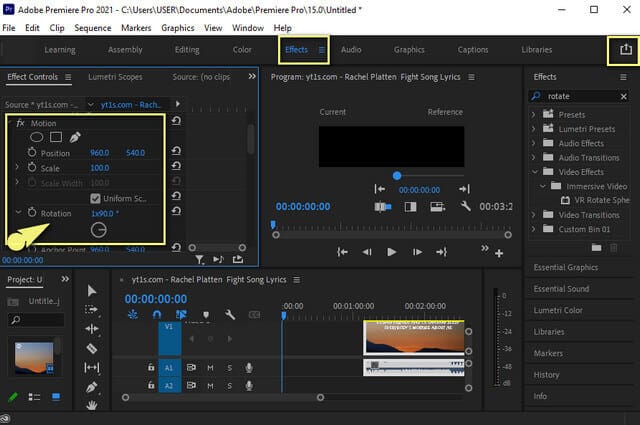
- यह पूर्ण सुविधाओं के साथ एक बहुउद्देश्यीय वीडियो संपादन कार्यक्रम है।
- पेशेवर एन्कोडिंग, रंग सुधार और संपादन विशेषताओं के साथ आता है।
- अनुभवी या पेशेवर संपादकों के लिए उपयुक्त, और किसी तरह शुरुआती लोगों के लिए श्रमसाध्य लगता है।
- इसमें उच्च राम उपयोगिता है जो आपके डिवाइस पर बहुत अधिक स्थान की खपत करती है।
- इसके लिए मासिक या वार्षिक भुगतान की आवश्यकता होती है। हालांकि फ्री ट्रायल के साथ सिर्फ 7 दिनों के लिए आता है।
भाग 2. प्रीमियर प्रो के लिए सबसे अच्छा सॉफ्टवेयर विनिमेय
यदि आप किसी अन्य विकल्प की तलाश कर रहे हैं जो अभी तक प्रीमियर प्रो के समान है, जब विशेषताओं की बात आती है, तो AVAide वीडियो कन्वर्टर जवाब है। इस शक्तिशाली सॉफ्टवेयर में वह सब कुछ है जो एक संपूर्ण वीडियो एडिटर टूल के पास होना चाहिए। व्यावहारिक रूप से, पूर्ण विशेषताओं वाले कार्यक्रम के भीतर इसकी सबसे आदर्श कीमत है। इसके अलावा, इसमें मैक, विंडोज और लिनक्स ओएस का समर्थन है। साथ ही, यह हाई-एंड टेक्नोलॉजी के साथ आता है जो इसके त्वरण और सुरक्षा योजनाओं में मौजूद है, जिसे हर कोई नेविगेट कर सकता है।
रोटेट, ट्रिम, मर्ज, फ्लिप, क्रॉप, स्प्लिट, एन्हांस, कंप्रेस, और जैसे अद्भुत टूल द्वारा अपनी फ़ाइल को संशोधित करने का आनंद लें। वीडियो मेटाडेटा संपादित करें. इसके अलावा, आप किसी भी डिवाइस प्रोफ़ाइल का उपयोग कर सकते हैं, क्योंकि इसमें MP4, M4B, M4V, WMA, ASF, WMV, AVI, WAV, MP3, 3GP, MOV, और अधिक सहित 300 से अधिक ऑडियो और वीडियो प्रारूपों पर व्यापक समर्थन है।
- बैच प्रक्रिया को सुगम बनाता है
- त्वरित गति और सुरक्षा के साथ आता है।
- विभिन्न प्रकार के फ़ाइल स्वरूपों पर व्यापक समर्थन के साथ।
- बिल्ट-इन मूवीमेकर, वीडियो कोलाज मेकर और डीवीडी रिपर के साथ।
- एक शक्तिशाली टूलबॉक्स रखता है जिसमें GIF और 3D मेकर शामिल हैं, पूरी तरह से उत्कृष्ट आउटपुट निर्माता सेटिंग्स के साथ।
AVAide वीडियो कन्वर्टर के साथ वीडियो को कैसे घुमाएं
स्टेप 1सॉफ्टवेयर इंस्टालेशन
AVAide वीडियो कन्वर्टर वेबसाइट पर जाकर सॉफ्टवेयर प्राप्त करें। अन्यथा, ऊपर डाउनलोड बटन पर टिक करें। इसे लॉन्च करें, एक बार इंस्टॉल हो जाने के बाद सीधे जाएं उपकरण बॉक्स, फिर क्लिक करें वीडियो रोटेटर.
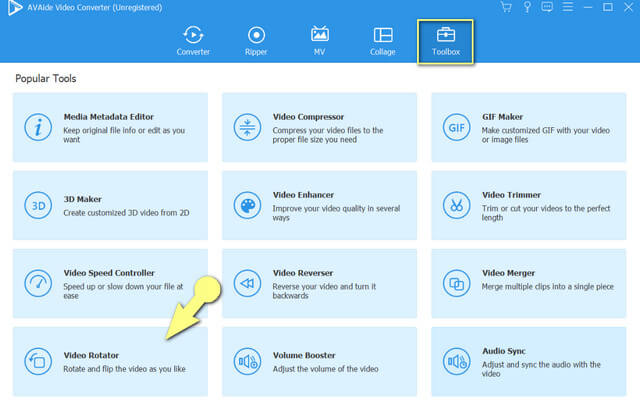
चरण दोवीडियो फ़ाइल आयात
एक बार जब आप वीडियो रोटेटर इंटरफ़ेस पर पहुंच जाते हैं, तो क्लिक करके अपनी वीडियो फ़ाइल आयात करना प्रारंभ करें प्लस केंद्र पर हस्ताक्षर करें।
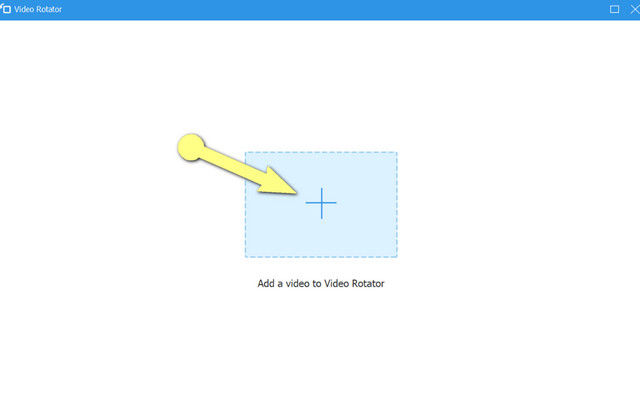
चरण 3वीडियो रोटेशन शुरू करें
आपको अपनी फ़ाइल का आउटपुट मूल फ़ाइल के बगल में दिखाया जाएगा। पर क्लिक करके रोटेशन संशोधक को एक्सेस करना प्रारंभ करें रोटेशन चिह्न। पहले दो आइकन का उपयोग करके, आप आउटपुट को दक्षिणावर्त या वामावर्त घुमा सकते हैं, जबकि तीसरा और चौथा आइकन वीडियो फ़्लिपिंग को इंगित करता है।
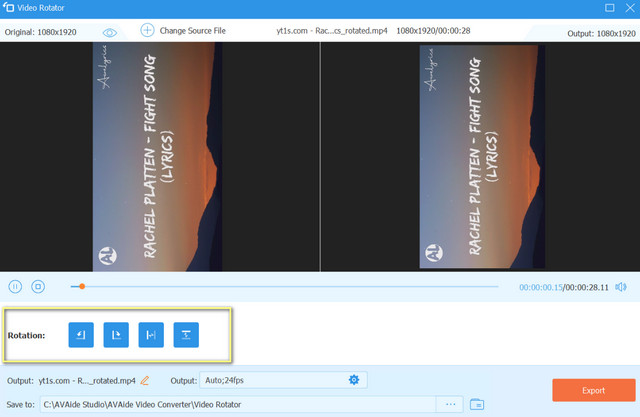
- पर टैप करें स्थापना वीडियो फ़ाइल के रिज़ॉल्यूशन, गुणवत्ता, प्रारूप, फ़्रेमरेट, एन्कोडर और ज़ूम मोड को समायोजित करने के लिए आइकन, इसके ऑडियो के लिए सेटिंग के साथ।
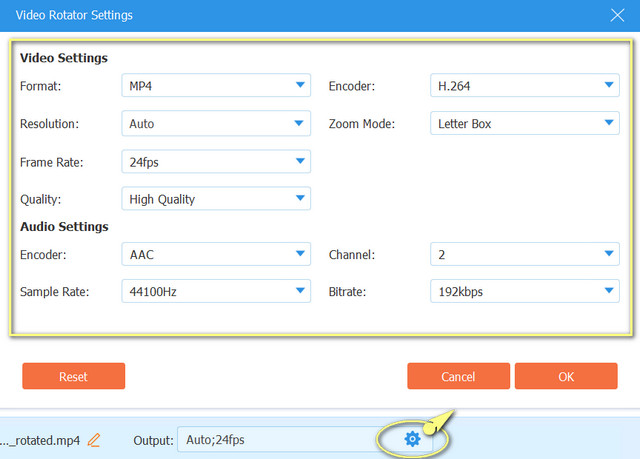
चरण 4निर्यात के माध्यम से सहेजें
घुमाए गए और संपादित वीडियो फ़ाइल को क्लिक करके सहेजें निर्यात बटन। यदि आप अपना आउटपुट किसी विशिष्ट फ़ाइल फ़ोल्डर में रखना चाहते हैं, तो पर क्लिक करें को बचाए फिर अपने स्थानीय से चुनें, पूर्व निर्यात को।
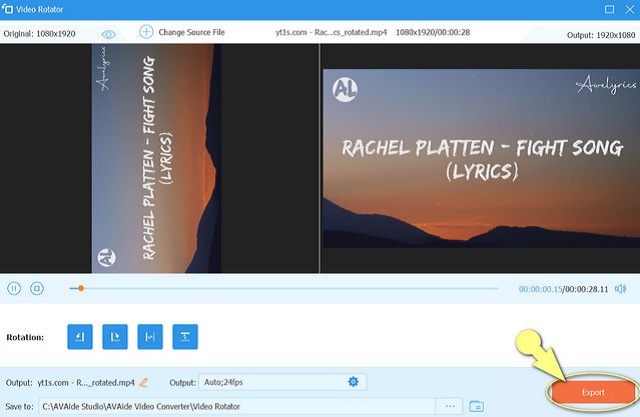
- बहुउद्देश्यीय संपादन उपकरण के साथ आता है।
- एक बहुत ही आसान इंटरफ़ेस के साथ जिसे न केवल विशेषज्ञों द्वारा बल्कि शुरुआती लोगों द्वारा भी नेविगेट किया जा सकता है।
- आपके डिवाइस पर कम से कम राम का उपभोग करेगा।
भाग 3. एक वीडियो को घुमाने का महत्व
हो सकता है कि अन्य लोग वीडियो को घुमाने के महत्व को न देखें, और इसलिए वे यह पता लगाने की जहमत नहीं उठाते कि कैसे प्रीमियर में एक वीडियो घुमाएं या अन्य सॉफ्टवेयर में। हमारे लिए, वीडियो को घुमाना डिवाइस पर वीडियो रिकॉर्डिंग की कल्पना करने में एक बड़ा कारक निभाता है। उदाहरण के लिए, आपने ऑन-द-स्पॉट घटना दर्ज की है और अनजाने में एक गलत कोण का उपयोग किया है, और इसे वापस खेलने पर असुविधा मिली है। आप दर्शकों को उचित धारणा कैसे साझा करेंगे और बताएंगे यदि साधारण देखने से यह उनके लिए बोझिल हो जाता है? उनके लिए क्लिप की सराहना करने और उनका आनंद लेने के लिए, पहले उन्हें सही वीडियो रोटेशन देकर उनका ध्यान आकर्षित करें।
भाग 4. वीडियो रोटेशन के बारे में अक्सर पूछे जाने वाले प्रश्न
क्या Android के लिए एक अंतर्निहित वीडियो रोटेशन ऐप है?
हां, एंड्रॉइड और यहां तक कि अन्य मोबाइल उपकरणों में रोटेशन सेटिंग के साथ उनकी निर्मित फोटो गैलरी होती है।
प्रीमियर प्रो सीसी सीसी 2017 में वीडियो कैसे घुमाएं?
प्रीमियर प्रो सीसी 2017 में प्रीमियर प्रो सीसी 2021 के साथ एक समान प्रक्रिया है। अपने मार्गदर्शन के लिए इस लेख में दिए गए सरल चरणों पर भरोसा करें।
बिना गुणवत्ता खोए Premiere Pro CC 2018 में किसी वीडियो को रोटेट कैसे करें?
किसी भी प्रीमियर प्रो संस्करण पर वीडियो घुमाने से फ़ाइल की गुणवत्ता कम नहीं होती है। इसके विपरीत, आप वीडियो को घुमाते समय गुणवत्ता को बढ़ा सकते हैं, विशेष रूप से AVAide वीडियो कन्वर्टर के साथ जिसमें ढेर सारे वीडियो एन्हांसर्स हैं।
एक संपूर्ण कोण वाला वीडियो होने से यह और अधिक आकर्षक हो जाता है। प्रीमियर प्रो का उपयोग करें, और एक पेशेवर संपादक बनें। इसलिए, यदि आप प्रीमियर प्रो के समान बजट-अनुकूल सॉफ़्टवेयर पसंद करते हैं, तो AVAide वीडियो कन्वर्टर एक आदर्श विकल्प है। आप इसे an . के रूप में भी उपयोग कर सकते हैं MP4 मेटाडेटा संपादक. इसे डाउनलोड करें, और इसके बहुत ही उपयोगकर्ता के अनुकूल इंटरफेस के भीतर इसकी शक्तिशाली विशेषताओं का अनुभव करें। जाओ, और प्रमाणित करो कि यह अद्भुत सॉफ्टवेयर आपके लिए सही आउटपुट कैसे उत्पन्न करता है।
आपका पूरा वीडियो टूलबॉक्स जो दोषरहित गुणवत्ता में रूपांतरण के लिए 350+ प्रारूपों का समर्थन करता है।
घुमाएँ और फ्लिप वीडियो
- विंडोज, मैक, ऑनलाइन और मोबाइल पर वीडियो को उल्टा करें
- एक वीडियो ऑनलाइन घुमाएँ
- प्रीमियर प्रो में वीडियो घुमाएं
- iMovie में एक वीडियो क्लिप घुमाएँ
- आईफोन पर वीडियो घुमाएं
- Android पर वीडियो घुमाएं
- Android और iOS के लिए वीडियो घुमाने के लिए सर्वश्रेष्ठ ऐप्स
- डेस्कटॉप, ऑनलाइन, iPhone और Android ऐप्स का उपयोग करके वीडियो फ़्लिप करें
- एक वीडियो ऑनलाइन फ्लिप करें
- MP4 वीडियो घुमाएँ
- कैसे वीएलसी वीडियो घुमाएँ
- फ़ाइनल कट प्रो में वीडियो फ़्लिप करें
- Android पर एक वीडियो फ्लिप करें
- Instagram के लिए एक वीडियो घुमाएँ
- वीडियो 180 डिग्री घुमाएँ
- कैसे हैंडब्रेक फ्लिप वीडियो
- विंडोज मीडिया प्लेयर में वीडियो फ्लिप करें



 सुरक्षित डाऊनलोड
सुरक्षित डाऊनलोड


